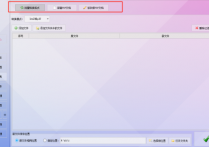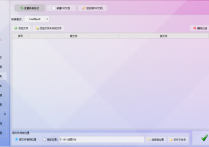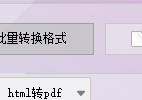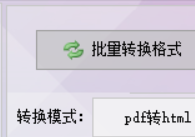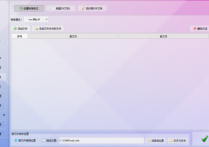批量将HTML网页文件转PDF文档的PDF软件,PDF编辑器专家助力让办公软件更高效
在数字信息的海洋中,HTML网页是我们获取与分享信息的重要桥梁。然而,有时候,我们需要将这些网页转化为PDF格式,以便于保存、分享或打印。这时,一个高效、易用的转换工具就变得尤为重要。首助编辑高手就是您理想的选择,它提供了简单明了的六个操作步骤,让您轻松实现HTML网页到PDF文档的转换。
步骤一:打开软件 进入主界面,我们可以苦恼界面简洁,操作简单,功能也是非常的丰富,
步骤二:设置转换模式 在软件的“PDF编辑工具”界面的左侧,您可以设置转换模式。这里,支持HTML转PDF、PDF转HTML、PDF转TXT等模式,测试时选择“HTML转PDF”
步骤三:添加HTML网页 找到并点击“添加文件”按钮。在弹出的窗口中,选择您需要转换的HTML网页文件,然后点击“打开”按钮,将其添加到软件中。
步骤四:选择输出目录 在界面下方,您可以看到“新文件保存位置”选项,支持保存在原文件相同位置或者指定位置,指定位置的话需要点击“浏览”按钮,选择您希望保存PDF文档的文件夹。这样,转换后的文件就会自动保存到这个目录下。
步骤五:开始转换 设置好转换参数和输出目录后,点击界面上的“开始转换”按钮。这时,就会开始将您添加的HTML网页批量转换为PDF文档。
步骤六:查看转换结果 转换完成后,您可以打开之前设置的输出目录,查看生成的PDF文档。
通过以上六个简单的步骤,您就可以轻松地将HTML网页批量转换为PDF文档了。首助编辑高手软件以其高效、易用的特点,成为了众多用户的首选工具。无论是需要保存网页资料、制作电子书籍还是分享网页内容,首助编辑高手都能满足您的需求。快来体验吧,让您的网页转换工作从此变得轻松简单!